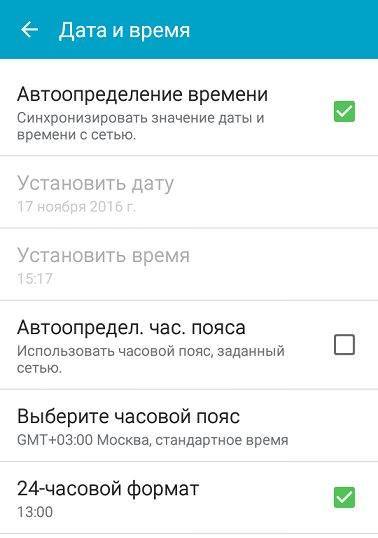При вході в Google Play Market користувачі досить часто стикаються з різноманітними помилками. Однією з таких помилок звучить так: «Необхідно увійти в акаунт Google. Дана помилка може виникнути після чергового оновлення Android пристрою, або ж оновлення самого Google Play Market.
Нинішні користувачі дуже сильно звикли до всіх зручностей, які надає Гугл. Це постійна синхронізація контактів, календаря та своєчасне оновлення додатків. Але щоб це все працювало стабільно, потрібно ввійти в обліковий запис Google, про що так наполегливо і дбайливо повідомляє пристрій. Для того, щоб увійти у свій акаунт, достатньо ввести свій логін і пароль, але трапляється так, що це не допомагає. Щоб розібратися, чому пристрій не заходить в Плей Маркет, розглянемо всі можливі варіанти вирішення проблеми.

Перевіряємо поточні час і дату
Іноді трапляється, що на телефоні збиваються дата і час, що не дає Гугл сервісів нормально синхронізуватися. Щоб вирішити цю проблему, потрібно зайти в «Настройки» — «Дата і час» і виставити потрібні параметри. Бажано встановити «Автовизначення часу» тим самим убезпечивши себе від подібної проблеми в майбутньому.